【Coolmuster iOS Assistant中文版下载】Coolmuster iOS Assistant激活版 v2.3.45 绿色版
软件介绍
Coolmuster iOS Assistant中文版是一款专业的电脑IOS设备管理工具,支持iphone、ipad以及ipod等等苹果设备,只需将IOS设备和电脑连接即可直接读取设备中的所有内容,方便用户对数据进行备份和转移,另外Coolmuster iOS Assistant自带一个强大的编辑功能,能够对笔记、日历以及语音备忘录进行快捷的编辑。
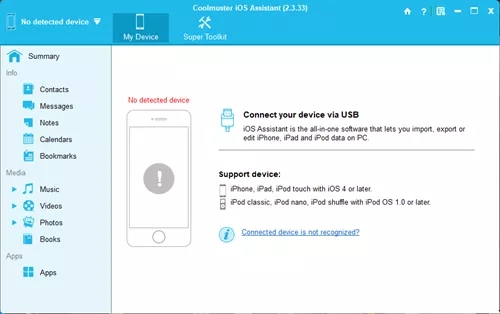
功能介绍
1、轻松将数据从iPhone / iPad / iPod备份到计算机
在iPhone / iPad / iPod设备上保存了数百个联系人和信息?储存了大量的自制照片或视频?由于各种原因,如果突然丢失数据,您必须对这些珍贵文件进行备份。那么这个iOS助手肯定是你正在寻找的那个。
这个全能的程序可让您免费地将联系人,短信,笔记,日历,书签,音乐,视频,照片,书籍和应用程序从iPhone / iPad / iPod备份到计算机或iTunes。这意味着,您可以免费使用/不使用iTunes备份设备。
在传输过程之后不会发生数据质量损失,并且可以在计算机上查看和编辑所有备份的iOS数据。也就是说,您可以在计算机上自由管理iOS数据。
2、从计算机自由导入文件到iOS设备
将文件从计算机导入到iPhone,iPad或iPod设备不再是头疼!这款专业软件简化了操作流程,并使得从电脑下载文件到iOS设备变得非常简单。
有了这个功能强大的程序,您可以毫不费力地将任何文件(如联系人,日历,书签,书籍甚至iTunes备份文件等)从电脑导入iPhone / iPad / iPod设备。
即使您无法使用Wi-Fi或数据使用,这款方便的工具也可让您将想要的文件从计算机上移到您的移动设备上,并无任何限制地使用它们。
3、适用于iPhone / iPad / iPod的完美数据管理器
需要将凌乱的联系人,音乐文件夹或照片按顺序分组?想要添加一些关于特定联系人的新信息来完成它?现在,请完全信任这款Coolmuster iOS Assistant,这是您的iPhone / iPad / iPod设备的最佳数据管理器。
4、适用于iOS设备的全面iTunes备份管理器
感觉很难为iOS设备管理iTunes备份文件?别担心,这款Coolmuster iOS助手可以完全充当一体化iTunes备份管理器,它使您能够轻松地在计算机上管理(备份/恢复/导入/删除)用于iPhone / iPad / iPod的iTunes备份文件。
5、与设备和数据的广泛兼容性
绝对不是某个特定文件或设备类型的单个助手,Coolmuster iOS Assistant具有设备和数据类型的广泛兼容性。只要您的设备运行iOS操作系统(iOS 11,iOS 10,iOS 9,iOS 8,iOS 7等),您就可以自由使用它作为您的最佳数据管理器。
Coolmuster iOS Assistant中文版软件特色
1、Coolmuster iOS Assistant非常的干净,没有任何的插件广告
2、只要将设备进行连接,就能自动的完成所有文件的扫描
3、而且支持显示在操作界面上
4、而且备份的功能相当的轻松,一键的就可以完成备份的支持
5、对各种不相同的文件进行支持,兼容性也比较的强大更新日志1、修复BUG
2、精简文件
3、优化程序
常见问题
1、如果输出文件夹中没有任何内容怎么办?
答:您可以在我们的传输程序中找到这些文件,但在导出成功后,您无法在输出文件夹中找到任何文件。导致此问题的原因有多种:
1)您的苹果设备可能无法正常连接。
2)苹果设备上可能不存在这些文件。
您可以尝试以下建议:
1)尝试重新连接设备,然后单击程序上的“刷新”按钮以重新加载设备的信息。
2)检查您的苹果设备,看看我们的程序识别的文件是否存在。如果它们已存在且可以打开,请与我们联系。
2、可以导出哪些数据?
答:您可以导出联系人,消息,音乐,电影,电视节目,播客,电子书,有声读物,铃声,播放列表,语音备忘录,Cameral Roll和照片。
3、我可以将iPad / iPhone / iPod上的数据导出到iTunes资料库吗?
答:不可以。只能将数据从iPhone / iPad / iPod导出到您的计算机,您需要手动将文件添加到iTunes。
4、我可以将音乐和电影从一台Apple设备传输到另一台设备吗?
答:不可以。此工具目前只能将数据从iPhone / iPad / iPod导出到您的计算机。如果要导入到其他Apple设备,可以将这些文件添加到iTunes,然后同步到Apple设备。
5、为什么程序找不到我的电子书?
答:请确保您的电子书在您的iBooks应用程序上,而不是其他电子书应用程序,如kindle,电子书阅读器等。请确保您的iBooks应用程序上的电子书已从iCloud下载,您可以使用iBooks阅读。
6、当我在计算机上打开电子书时,为什么导出的电子书是空白的?
答:如果您可以在iPad / iPhone / iPod上打开书籍,但在导出到计算机后无法打开它,则该书应受DRM保护。不允许你在其他地方打开它。
7、如何使用iTunes备份iPhone?
答:要备份iOS设备上的内容,请按以下步骤操作:
1)确保您的计算机具有最新版本的iTunes。
2)将iOS设备连接到计算机。
3)选择“文件”>“设备”>“备份”。
如果您使用的是iTunes 10.7或更早版本,请右键单击列表中的设备,然后选择“立即备份”。
您也可以通过将iOS设备与计算机同步来进行备份。使用iTunes进行同步时,备份是第一步。
要验证备份是否成功完成,请打开iTunes Preferences并选择Devices选项卡。您将看到设备的名称以及iTunes创建备份的日期和时间。
下载仅供下载体验和测试学习,不得商用和正当使用。
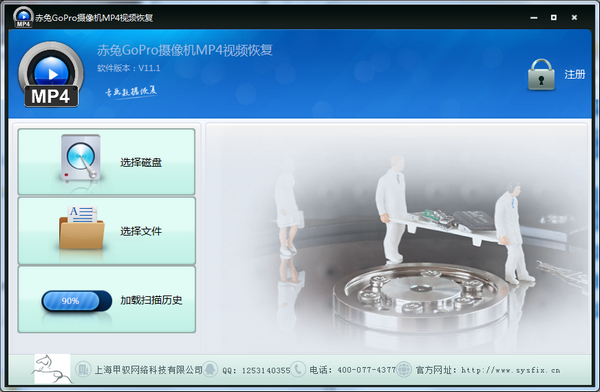

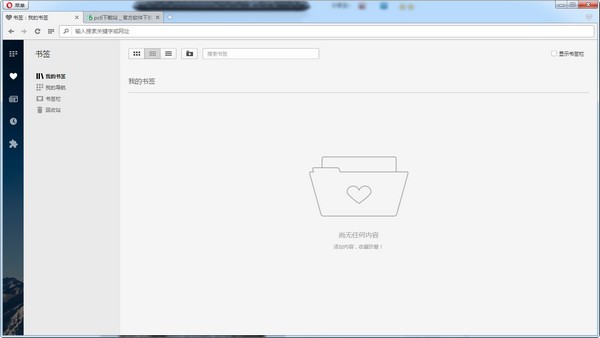
发表评论